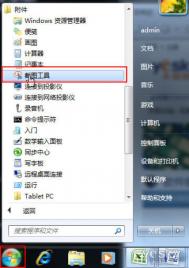你可能不知道iPhone这些好玩的功能
一、来电显示闪光灯 在环境嘈杂的地方,不要说铃声了,也许振动都感知不到。在这时,设置来电显示闪光灯功能吧。这样的话,有电话或者消息进来的时候,闪光灯会闪哟。当然,你要把iPhone放在你看得到的地方。
设置--通用--辅助功能--打开LED闪烁以示提醒。
二、灰色屏幕

虽然我也不知道这个有什么具体用处,也许是用于体验色盲生活吧,或者说是创造一个不同于其他人的iPhone。
设置--辅助功能--灰度。
三、隐藏照片

总有些照片不想被别人看见,那么隐藏起来就好了。可惜这个功能有限,即使隐藏了,在相机胶卷里还能看到,不过精选、年度这些地方就没了,同时还多了一个已隐藏文件夹。
进入相机胶卷--长按需要隐藏的照片--选择隐藏。
四、关闭常去地点,保护隐私、节省电量
iPhone会记录你的常去地点,如果你觉得这太侵犯隐私的话,可以关掉它,还能省电呢。
设置--隐私--定位服务--系统服务m.tulaoshi.com--常去地点-关闭常去地点。
五、主屏幕无图标

喜欢简洁的朋友可以尝试清空主屏上的所有图标,这样做还有一个好处就是能给桌面壁纸留下更多展示空间。
长按任意图标进入编辑模式--将主屏幕图标移至第二屏(或其它屏)--按Home键确认。
六、快速关闭后台App

是不是嫌一个一个关闭后台App太麻烦,没关系,你可以用三个手指一起往上推,这样就能同时关闭三个后台App了。
按两下Home键打开后台--在后台缩略图上三个手指同时往上滑。
七、个性化振动
iPhone的振动个性化比铃声容易多了,你想它怎么振动它就怎么振动。可以振振,也可以振振振振。随你喜欢。
设置--声音--铃声--振动--创建新振动模式。
十招帮你解决iPhone应用下载问题
1、检查网络是否正常 一般来说,应用无法下载,最有可能的原因是网络原因,例如网络连接中断、网络没有正常连接等等。

解决方法:
查看网络连接状态,确保设备网络连接已经打开,并且正常连接网络。为确保网络通畅,可以尝试用Safari打开一个网页,看能否正常访问。
如果无法正常打开网页,请自行排查故障原因,比如路由器故障、宽带故障等。
2、查看下载中的应用图标
一般来说,我们用iPhone下载应用时,在主屏幕中会显示正在下载的应用图标状态,正在下载中的应用会显示正在载入。但有时我们会因为一些不经意的触碰导致下载暂停,这时应用图标下方会显示暂停的标志。

解决方法:
点击一下该应用图标,就会继续进行应用下载了。
3、重启iPhone看下载应用是(图老师整理)否消失
可以尝试重启iPhone。重启iPhone后,在主屏幕上看不到刚才要下载的应用图标,可以在 App Store 里重新选择进行下载。如果刚才下载的应用图标仍然在主屏幕上,则要删除该应用,重新下载。具体操作请看下文。
4、删除下载僵死程序重新下载
在日常使用iPhone下载应用程序时,难免会遇到一些下载僵死应用,经过暂停下载和重启等措施,依然没法解决问题的话,用户可以尝试直接删除该应用,重新下载。
操作方法:
第一步,在主屏幕上,长按该应用图标,直到主屏幕上应用图标处于抖动、左上角出现x符号。

第二步,点击该x符号,选择删除程序。成功删除后,再去App Store重新选择下载。
5、选择下载其他应用程序
当下载应用程序时,出现卡死不能继续下载时,还可以采用下载其他应用让之前卡死应用继续下载。
操作方法:打开App Store应用,选择一个免费的应用程序,进行下载,看是否能让之前卡死应用继续完成剩余下载。
图老师 6、注销自己的Apple ID重新登录
一般来说,很多果粉会在App Store里面购买和下载应用和游戏,在下载应用出现卡死情况时,可以尝试注销Apple ID重新登录。
操作方法:
打开App Store,拉到最下面。点击一下你的Apple ID ,在弹出的对话框中选择注销即可。

注销以后,点击登录,输入Apple ID和密码重新登录,再尝试下载应用,看是否正常。
7、注册应用可用地区ID下载
苹果公司App Store中的应用有时会在某些地区先行登陆,当用户要下载这些应用时,就会提示项目不可用,需要去相关地区页面。

解决方法:
去该地区的App Store页面,申请App Store ID,然后尝试下载相关应用。
8、iTunes下载应用同步iPhone
在iPhone上不能正常下载安装应用的话,用户可以尝试在电脑上使用iTunes下载该应用,然后再同步iPhone,这样下载应用更快,也利于安装应用。
操作方法:
第一步,打开iTunes程序,浏览需要下载应用,然后点击获取,即可下载该应用。

第二步,应用下载完成后,在iPhone管理页面,应用程序栏目中,点击刚下载应用的右侧的安装按钮,即可显示将要安装。然后点击右下角的应用按钮,开始同步。
第三步,同步完成后,在iPhone主屏幕上即可出现安装成功的应用图标。
9、iTunes下载第三方软件安装
当然,也可以采用iTunes下载,当应用程序下载完成后,采用第三方软件(如同步助手),进行安装。
操作方法:
第一步,将iPhone与电脑相连接,打开同步助手,在本地资源选项页面,可以看到已经iTunes下载好的应用。
第二步,在该应用程序右侧有安装按钮,点击安装按钮,即可开始在iPhone上安装应用。安装完成后,即可在iPhone主屏幕上看到该应用图标。
10.修改DNS
修改网络连接的DNS,这个方法网上已经传烂,之前也发过相关文章,不多做赘述,将DNS修改为114.114.114.114或8.8.8.8即可。
iPhone提示已停用怎么办?
用iPhone的小伙伴都知道,如果你的iPhone密码输入出错超过次数后,手机会提示:iPhone已停用。
对于老大人来说,这种事情几乎不会存在。但是对于家中有宝宝的小伙伴来说真的是一个非常头疼的问题,小孩玩iPhone的时候,不小心锁屏,然后随意输入密码,而且也不会管输入的正确与否,这样次数多了就导致手机被停用了。

那么问题来了,如果手机真的提示已停用了,那我们改怎么办了?有什么好办法可以解决这个问题了?
图老师健康网图老师健康网温馨提示:如果大家记得密码并且没有暂停使用的话,可以在屏幕提示的时间截止后重新输入正确的密码,不过只有一次机会,如果输入错误,将会继续提示iPhone已停用。
但是如果你真的忘记密码,那么有三种方法可以帮你解决问题。各位记好了。指不定哪天你就要用到了。
办法一:讲手机连接iTunes进行刷机解锁。
这个办法是最靠谱的,但是资料可能会丢失,一定要记得备份哦。具体步骤如下:
1、打开iTunes,将手机连接上。

2、小伙伴们会看到如上图的界面,点击备份,耐心等待备份完成。可能需要一段时间。
3、备份完成后,小伙伴们请点击恢复iPhone。
PS:如果iTunes内已有最新固件就会自动刷机,如没有,会先下载最新的固件,时间会根据网速决定,一般2个小时内会下载完成。还是好长时间啊。
(本文来源于图老师网站,更多请访问http://m.tulaoshi.com/isyjq/)4、固件下好后系统会自动刷机,此时一定不要断开iPhone! 千万牢记。要不然你手机可能报销了。
5、刷机完成后,点击恢复备份。然后激活设备就OK啦。密码什么的都存在咯。
办法二:使用iCloud进行解锁。
1、在电脑端登陆iCloud。

2、点击上图中的查找我的iPhone。
3、iCloud就会通过网络去定位你的设备。然后在定位选项中选择清除iPhone,然后按照指示一步一步的设定。

图老师健康网图老师健康网温馨提示:这个方法虽然可以解决问题,但是前提是设备已经登陆iCloud并且打开查找我的iPhone选项,同时需要连接网络才可以查到位置。
缺点:用此方法解锁,设备内资料有可能被删除。大家切记。
办法三:手机提示:必须连接iTunes解锁,解决办法
如果手机已经显示需要连接iTunes进行解锁的话,就必须通过iTunes才可以解决了。并且此方法是无法备份资料的,资料一定会丢失了。小伙伴千万不要走到这一步。
1、首先正常关闭手机。
2、打开iTunes,并且连接你的手机。
3、按住home键不放,直到设备出现连接iTunes的提示后,再松开。
PS:iOS8系统后,iTunes的logo就变成红色了,之前为蓝色。

4、然后按照办法一的步骤进行刷机即可。然后一切就万事大吉了。
最后的图老师健康网图老师健康网温馨提示:
(本文来源于图老师网站,更多请访问http://m.tulaoshi.com/isyjq/)刷机解锁以后,激活过程一定要在SIM卡已插入并且连接WiFi的条件下进行!如果设备之前有登陆iCloud,一定要记得登陆的Apple ID,否则会无法激活的!